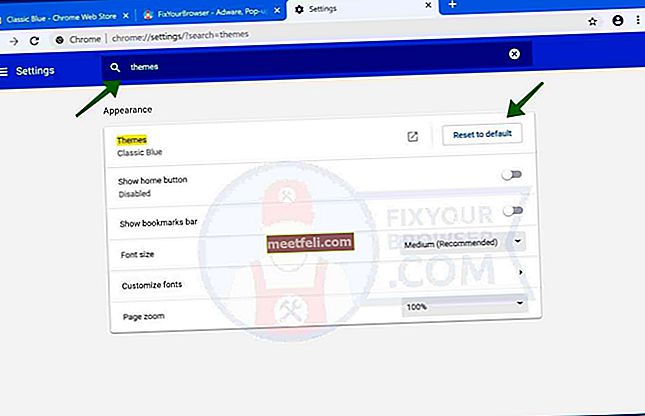В предишната статия говорихме за това как да нулирате паролата за Mac с помощта на Apple ID. Какво да направя, ако едно от изискванията, които споменах в тази статия, не може да бъде изпълнено? Този път ще споделя друг метод, свързан с нулиране на паролата за Mac. Този метод може да се използва само ако Mac не е обхванат от парола за фърмуер. Какво е парола за фърмуера? Надявам се да знаете нещо за това, но ако не, ще го обясня по-късно в друга статия. За да бъде това кратко, за да проверите дали вашият Mac е покрит от парола за фърмуер или не:
- Изключете вашия Mac и го включете отново
- Натиснете и задръжте клавиша за опции веднага
- Ако не виждате знака, както е показано на снимката по-долу, тогава вашият Mac не е покрит от парола за фърмуер и можете да използвате следната техника за нулиране на вашата парола за Mac

Този метод използва HD за възстановяване от вашия Mac. Може да се прилага за Mac с OS X 10.7 или по-нова версия. Какво е Recovery HD? Това е система, предоставена от OS X, която може да прави неща, свързани с преинсталация, възстановяване от резервния диск на вашата машина на времето и така нататък. Тук няма да обсъждаме повече за това, ще го използваме за нулиране на паролата за Mac.
Хайде да започваме:
Можете да натиснете и задържите клавиша за опции, когато Mac е включен. По този начин стартовият диск ще се покаже на екрана на Mac, както можете да видите на снимката. Най-важното е да погледнете Recovery HD

Или натиснете и задръжте клавиша + R за OS X 10.10 и ще влезете в Recovery HD. Ще трябва да изберете основния език и след това да отидете на Utilities >> Terminal (1),

В приложението Terminal просто напишете: resetpassword

След това натиснете enter и ще се покаже прозорец като този по-долу, изберете HDD (1) и изберете вашия потребителски акаунт (2), попълнете полето за парола с новата си парола и след това щракнете върху запазване (3)

След рестартиране на Mac, влезте с новата парола и ще се появи изскачащ прозорец, свързан с ключодържател. Предлагам ви да изберете Създаване на нов ключодържател и сега успешно възстановихте паролата си на Mac.


![Какво да направите, ако вашият iPhone няма звук? [Прости поправки]](https://img.meetfeli.com/wp-content/uploads/guides/236/P71FLU3IZIpic.jpg)